edge浏览器禁止更新 如何停止新版Edge浏览器自动更新
更新时间:2024-06-23 08:46:05作者:jiang
随着Edge浏览器的不断升级,有些用户可能并不希望自动更新到最新版本,针对这一情况,可以通过一些简单的步骤来停止新版Edge浏览器的自动更新。通过设置组策略或修改注册表等方式,可以有效阻止Edge浏览器的自动更新,从而保持当前版本稳定运行。如果您也想停止Edge浏览器的自动更新,不妨尝试一下这些方法。
步骤如下:
1.点击电脑左下角的搜索框,输入“服务”。点击【以管理员身份运行】。
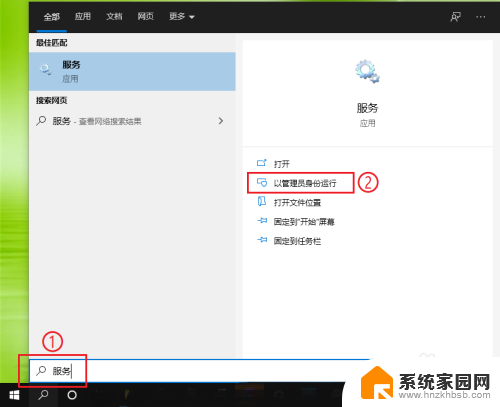
2.●找到 Microsoft Edge 的两个更新服务 “edgeupdate“和”edgeupdatem”,然后将两个服务的启动类型改为禁用。具体步骤如下。
●鼠标双击【Microsoft Edge 更新服务 (edgeupdate)】。
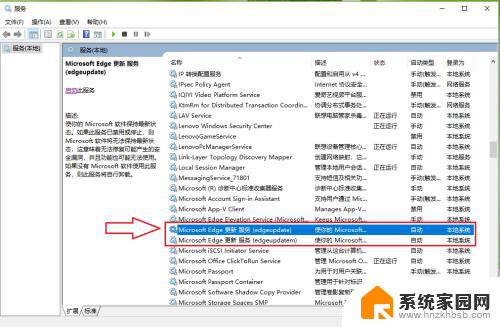
3.点击“启动类型”右侧的下拉选框,在弹出的选项选择【禁用】。
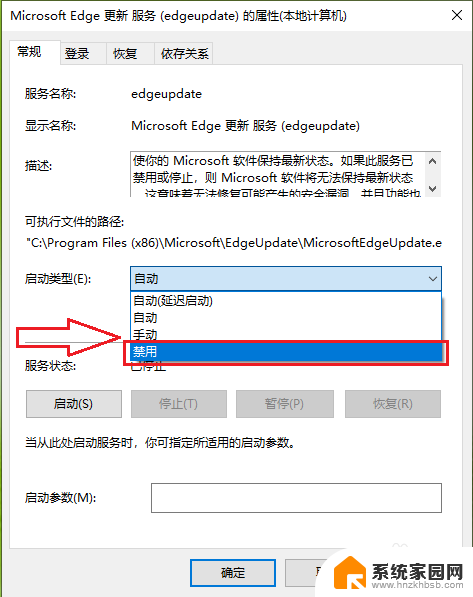
4.点击【确定】。
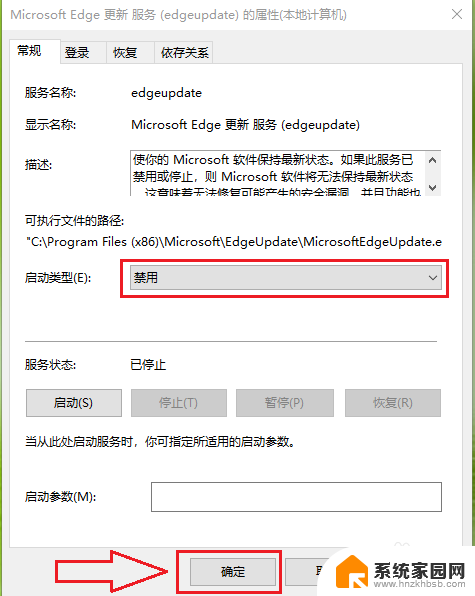
5.按照同样的方法,将”edgeupdatem”的启动类型改为禁用。
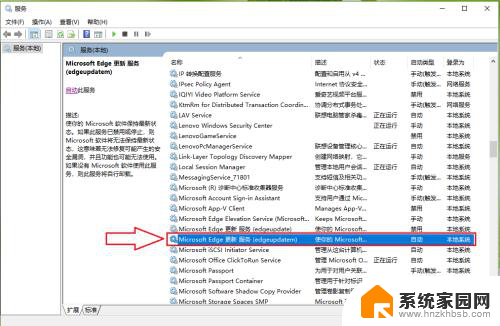
6.设置完成。
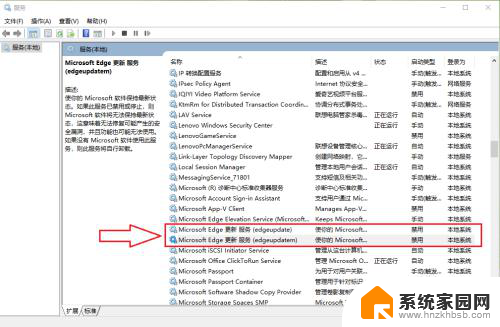
以上是关于禁止更新Edge浏览器的所有内容,如果还有不清楚的用户,可以参考以上小编的步骤进行操作,希望对大家有所帮助。
edge浏览器禁止更新 如何停止新版Edge浏览器自动更新相关教程
- 禁止ie跳转到edge 如何阻止IE页面自动跳转到新版Edge浏览器
- 电脑如何更新浏览器 最新版浏览器更新教程
- edge浏览器加载网页慢 新版Edge浏览器打开网页慢怎么优化
- ie打开自动跳转edge怎么取消 如何阻止IE页面自动跳转到新版Edge浏览器
- 浏览器的游戏怎样删除 新版Edge浏览器中如何删除应用
- 怎么设置ie浏览器不跳转到edge 怎样取消IE页面自动跳转到新版Edge浏览器
- edge改为ie浏览器 怎样从Edge浏览器转到IE浏览器
- edge浏览器如何设置为兼容模式 新版Edge浏览器如何设置网页兼容性模式
- 谷歌浏览器版本升级 谷歌浏览器怎么更新到最新版本
- 新版microsoft edge的internet选项在哪里 Edge浏览器如何打开internet选项
- 台式电脑连接hdmi 电脑连接显示器的HDMI线怎么插
- 电脑微信怎么在手机上退出登录 手机怎么退出电脑上的微信登录
- 打开检查作业 如何使用微信小程序检查作业
- 电脑突然要求激活windows 如何解决电脑激活Windows问题
- 电脑输入密码提示错误 电脑密码输入正确却提示密码错误
- 电脑哪个键关机 电脑关机的简便方法是什么
电脑教程推荐